A klasszikus Windows Outlook feltételes formázásával automatikusan módosíthatja a bejövő üzenetek színét és betűtípusát a feladó, a tárgy vagy a címzettek alapján. A klasszikus Windows Outlook feltételes formázásával színekkel, betűtípusokkal és stílusokkal kiemelheti az üzenetlistában a meghatározott feltételeknek megfelelő bejövő üzeneteket. Ehhez meg kell adni a beérkező üzenetek kiemelésére vonatkozó feltételeket, például a feladó nevét vagy e-mail címét, majd az adott feltételeknek megfelelő üzenetekre alkalmazandó feltételes formázásokat.
Beállíthatja például, hogy a felettesétől érkező minden üzenet piros betűvel szedve jelenjen meg az üzenetlistában. Ha további módosításokat szeretne végezni az e-mailek törzsén, módosítsa az e-mailek alapértelmezett betűtípusát vagy szövegszínét.
Megjegyzés: A Microsoft Outlook 2010kezdődően a Rendszerezés funkció el lett távolítva, amely lehetővé tette az e-mailek feltételes szövegformázási szabályainak létrehozását. A feltételes szöveg formázása mostantól elérhető a Speciális nézet beállításai párbeszédpanelen.
A témakör tartalma
Feltételes formázási szabály létrehozása a klasszikus Windows Outlookban
-
A Windows Outlookban kattintson a Nézet gombra.
-
A Jelenlegi nézet csoportban kattintson a Nézet beállításai gombra.
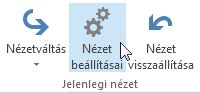
-
A Speciális nézetbeállítások párbeszédpanelen kattintson a Feltételes formázás gombra.

Megjelenik egy alapértelmezett szabálykészlet. Ez magában foglalja az Olvasatlan üzenetek szabályt is. Ez a szabály félkövérré teszi az olvasatlan üzeneteket az üzenetlistában. Emellett megjelennek a Rendezés panelen az Outlook korábbi verziójával létrehozott feltételes formázási szabályok is.
-
A szabályokkal végezhető műveletek:
-
A kijelölt szabály törléséhez kattintson a Törlés gombra.
-
Ha csak átmenetileg szeretne kikapcsolni egy szabályt, törölje jelölőnégyzete jelét.
-
A kijelölt szabály feltételrendszerének módosításához kattintson a Feltétel gombra.
-
A szövegformázás módosításához kattintson a szabályra, majd a Betűtípus gombra.
-
Új feltételes formázási szabály megadásához kattintson a Hozzáadás gombra, és a Név mezőbe írja be a szabály nevét, a Betűtípus gombra kattintva állítsa be az alkalmazandó szövegformázást, végül a Feltétel gombra kattintva állítsa össze a szabály feltételrendszerét.
-
Példa feltételes formázási szabályokra a klasszikus Windows Outlookban
Az alábbiakban néhány példát láthat a feltételes formázási szabályokra, amelyeket Outlook-ben hozhat létre.
Adott feladótól érkező üzenetek megjelenítése piros színnel
-
Kattintson a Hozzáadás gombra.
-
Írja be a szabály nevét.
-
Kattintson a Betűtípus gombra.
-
A Szín legördülő listában jelölje ki a Vörös színt.
-
Kattintson az OK gombra.
-
Kattintson a Feltétel gombra.
-
A Feladó mezőbe írja be a feladó nevét (például Simon Judit).
Megjegyzés: A névnek pontosan meg kell felelnie a beérkező üzenetekben szereplő teljes névnek.
-
Kattintson az OK gombra a Szűrés, a Feltételes formázás és a Speciális nézetbeállítások párbeszédpanelen.
A tárgysorban a Contoso cégnevet tartalmazó üzenetek megjelenítése zöld színnel
-
Kattintson a Hozzáadás gombra.
-
Írja be a szabály nevét.
-
Kattintson a Betűtípus gombra.
-
A Szín legördülő listában jelölje ki a Zöld színt.
-
Kattintson az OK gombra.
-
Kattintson a Feltétel gombra.
-
A Szavak keresése mezőbe írja be a Contoso szót.
-
Kattintson az OK gombra a Szűrés, a Feltételes formázás és a Speciális nézetbeállítások párbeszédpanelen.
A tárgysorban vagy az üzenettörzsben a szabadság szót tartalmazó levelek megjelenítése kék színnel
-
Kattintson a Hozzáadás gombra.
-
Írja be a szabály nevét.
-
Kattintson a Betűtípus gombra.
-
A Szín legördülő listában jelölje ki a Kék színt.
-
Kattintson az OK gombra.
-
Kattintson a Feltétel gombra.
-
A Szavak keresése mezőbe írja be a szabadság szót.
-
Kattintson az OK gombra a Szűrés, a Feltételes formázás és a Speciális nézetbeállítások párbeszédpanelen.










